在进行系统安装或修复时,使用快启动U盘可以大大提高效率,尤其是对于戴尔品牌的电脑用户来说。本文将为大家提供一份详细的教程,以帮助您快速而成功地使用快启动U盘装系统。
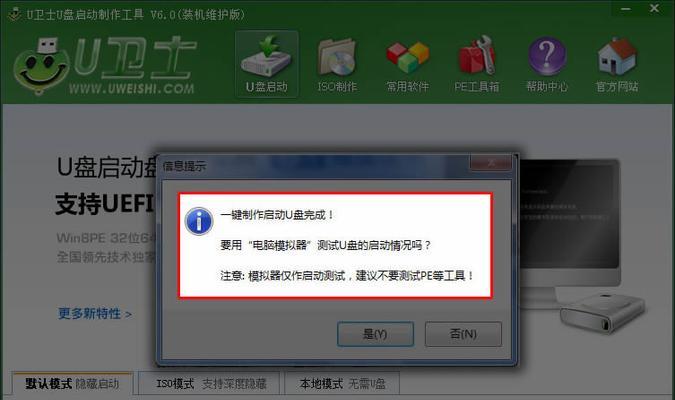
1.准备工作
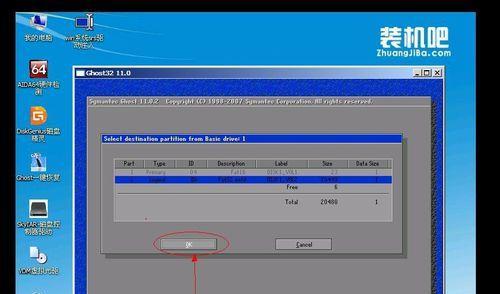
在开始安装Windows7系统之前,您需要准备一台空白的U盘(容量不低于8GB),同时确保您已备份好重要的数据。
2.下载并安装ISO文件
访问Microsoft官方网站,下载并安装适用于您的系统版本的Windows7ISO文件,该文件将用于创建快启动U盘。

3.获取合适的U盘工具
在市场上有很多U盘制作工具可供选择,我们推荐使用Rufus工具,它简单易用且功能强大。
4.运行Rufus工具
插入U盘后,运行Rufus工具,选择下载的Windows7ISO文件,并根据需要调整分区方案、文件系统等设置。
5.格式化U盘
在Rufus工具中,选择U盘,点击“开始”按钮,Rufus将开始格式化U盘并创建可启动的分区。
6.设置电脑启动项
重启电脑,在开机过程中按下相应的按键(一般是F2、F12或Del键)进入BIOS设置界面,将U盘设置为第一启动项。
7.保存设置并重新启动
退出BIOS设置界面时,确保保存了更改,然后重新启动电脑。
8.进入系统安装界面
电脑重新启动后,快速按下任意键,进入系统安装界面,按照提示选择相应的语言、时区和键盘布局。
9.同意许可协议
阅读并同意Windows7系统的许可协议,然后点击“下一步”。
10.选择安装类型
根据个人需求,选择“自定义”或“快速”安装类型,并选择安装的磁盘分区。
11.系统安装
点击“下一步”开始系统安装过程,等待一段时间直到安装完成。
12.完成系统设置
根据提示设置用户名、密码等个人信息,并选择是否自动更新系统。
13.安装驱动程序
根据您的戴尔电脑型号,在官方网站上下载并安装相应的驱动程序,以确保设备的正常工作。
14.安装常用软件
根据个人需求,在系统安装完成后,安装您需要的常用软件。
15.检查系统完整性
检查系统是否正常运行,并进行必要的更新和设置,以确保系统的完整性和安全性。
通过本教程,您可以轻松地使用快启动U盘来安装Windows7系统,并根据个人需求进行后续配置和安装。请务必按照步骤进行操作,并定期对系统进行更新和维护,以获得更好的使用体验。

























